
snipaste
v2.10.3 电脑版- 软件大小:34.97 MB
- 软件语言:简体中文
- 更新时间:2024-11-29
- 软件类型:国产软件 / 图像捕捉
- 运行环境:WinXP, Win7, Win10
- 软件授权:免费软件
- 官方主页:https://www.snipaste.com/
- 软件等级 :
- 介绍说明
- 下载地址
- 精品推荐
- 相关软件
- 网友评论
snipaste有着强大的截图功能,用户可以自由的截图操作,有效的帮助使用者进行效率提高,很多实用的快捷键按键都可以自行设置,绝对安全五毒纯绿色,有需要的用户就来极光下载站体验使用吧!
snipaste最新版简介
snipaste 使用很简单,但同时也有一些较高级的用法可以进一步提升你的工作效率。snipaste 是免费软件,它也很安全,没有广告、不会扫描你的硬盘、更不会上传用户数据,它只做它应该做的事。你还可以将剪贴板里的文字或者颜色信息转化为图片窗口,并且将它们进行缩放、旋转、翻转、设为半透明,甚至让鼠标能穿透它们!如果你是程序员、设计师,或者是大部分工作时间都在电脑前,贴图功能将改变你的工作方式、提升工作效率。
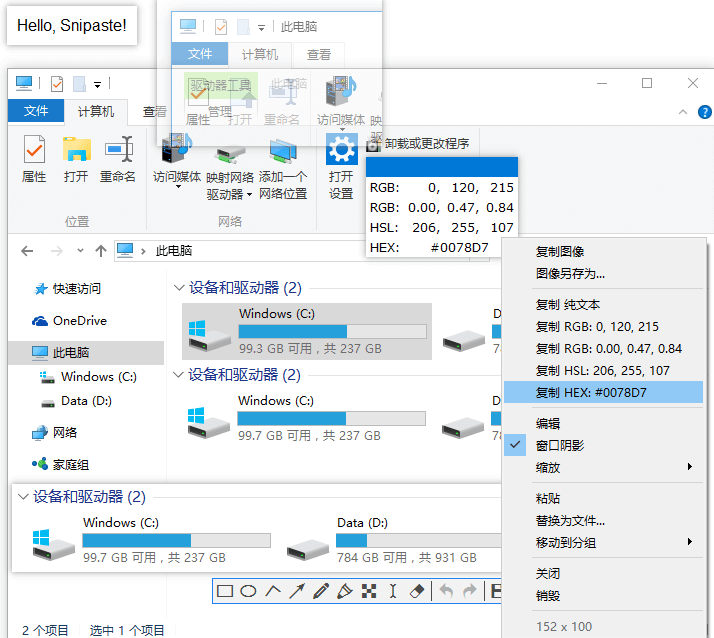
特点
支持多屏
支持高分屏
历史记录回放 ()
自动检测界面元素区域
取色器 (试试 f1, c, f2)
像素级的鼠标移动控制、截图范围控制
功能
-支持将剪贴板中的以下内容转为图片
图像
纯文本
html 文本
颜色信息
图像文件:png, jpg, bmp, ico, gif等
-图片窗口支持的操作
缩放 (鼠标滚轮 或者 +/-)
对于 gif 图片则是加速/减速
旋转 (1/2)
对于 gif 图片则是 上一帧/下一帧
设置透明度 (ctrl+鼠标滚轮 或者ctrl++/-)
鼠标穿透 (f3)
图像编辑 (空格键)
隐藏 (左键双击)
销毁 (在右键菜单里)
取色 (alt)
文件拖放
贴图分组
自动备份、恢复
-方便地编辑图像
丰富的画图工具
矩形
椭圆
线条
铅笔
马克笔
文字
高级编辑工具
马赛克
高斯模糊
橡皮擦
撤销、重做
-自定义设置
主题色、界面字体、通知栏图标等
快捷键
丰富的功能性选项
还有你想要的选项?尽管告诉我。
snipaste与同类软件对比
红蜻蜓抓图精灵主要可以捕捉整个屏幕、活动窗口、选定区域、固定区域、选定控件、选定菜单、选定网页等。
Snipaste和红蜻蜓抓图精灵两者都是截图工具,虽然两者都是截图工具,但是两者在功能方面都有其各自的特色和不同之处。Snipaste是一款主打贴图功能的截图工具,相较于红蜻蜓抓图精灵的多样截图方式Snipaste在截图方面更显单调。但是Snipaste特有的贴图功能却是红蜻蜓抓图精灵不具备的。

大小:3.42 MB版本:v3.12 免费版环境:WinAll, WinXP, Win7, Win10
- 进入下载
更新日志
v2.10.3 (2024.11.28)
支持离线激活专业版
[专业版] 增加高级设置: Interface/hide_output_options
[Win] 修复系统分享对话框未置顶显示
[Mac] 修复超级截图的一些问题
[Linux] 修复 Wayland 环境下配置文件无法持久化 [Linux] 适配深色模式
[Linux] 支持 qt6ct
其它问题修复和细节完善
下载地址
- Pc版
snipaste v2.10.3
精品推荐
- snipaste
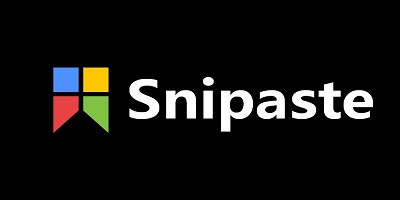
snipaste 更多+
有没有遇到过想在电脑上截图时但又截不了的情况呢?snipaste截图工具是可以在电脑上使用的截便捷简单的截图工具,简单的操作步骤一学就会,还有多种多方面的功能都可以在这使用,快捷的截图软件不仅能提供工作效率,而且还能减少你的许多的时间和精力哦。
-

snipaste v2.10.3 电脑版 34.97 MB
下载/简体中文 v2.10.3 -

snipaste 苹果电脑版 v2.5.2 最新版 13.29 MB
下载/简体中文 v2.5.2 最新版 -

snipaste pro截图软件 v2.10.3 电脑版 34.97 MB
下载/简体中文 v2.10.3 -

snipaste截图软件 v2.10.3 电脑版 34.97 MB
下载/简体中文 v2.10.3
本类排名
本类推荐
装机必备
换一批- 聊天
- qq电脑版
- 微信电脑版
- yy语音
- skype
- 视频
- 腾讯视频
- 爱奇艺
- 优酷视频
- 芒果tv
- 剪辑
- 爱剪辑
- 剪映
- 会声会影
- adobe premiere
- 音乐
- qq音乐
- 网易云音乐
- 酷狗音乐
- 酷我音乐
- 浏览器
- 360浏览器
- 谷歌浏览器
- 火狐浏览器
- ie浏览器
- 办公
- 钉钉
- 企业微信
- wps
- office
- 输入法
- 搜狗输入法
- qq输入法
- 五笔输入法
- 讯飞输入法
- 压缩
- 360压缩
- winrar
- winzip
- 7z解压软件
- 翻译
- 谷歌翻译
- 百度翻译
- 金山翻译
- 英译汉软件
- 杀毒
- 360杀毒
- 360安全卫士
- 火绒软件
- 腾讯电脑管家
- p图
- 美图秀秀
- photoshop
- 光影魔术手
- lightroom
- 编程
- python
- c语言软件
- java开发工具
- vc6.0
- 网盘
- 百度网盘
- 阿里云盘
- 115网盘
- 天翼云盘
- 下载
- 迅雷
- qq旋风
- 电驴
- utorrent
- 证券
- 华泰证券
- 广发证券
- 方正证券
- 西南证券
- 邮箱
- qq邮箱
- outlook
- 阿里邮箱
- icloud
- 驱动
- 驱动精灵
- 驱动人生
- 网卡驱动
- 打印机驱动
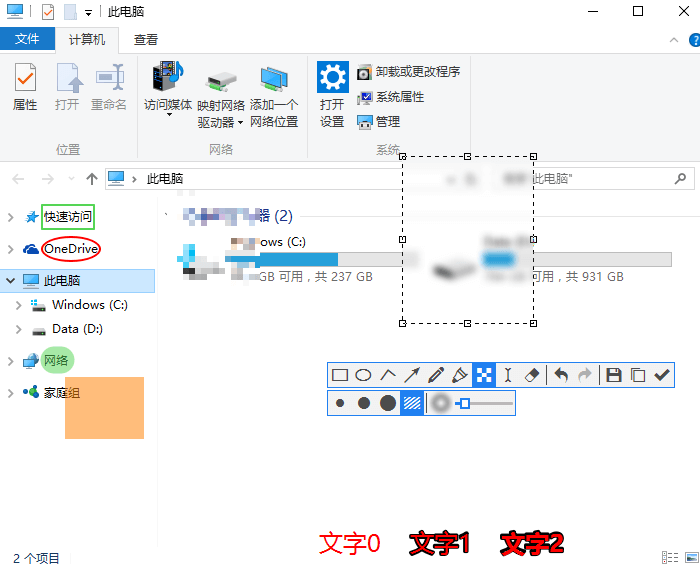





































网友评论